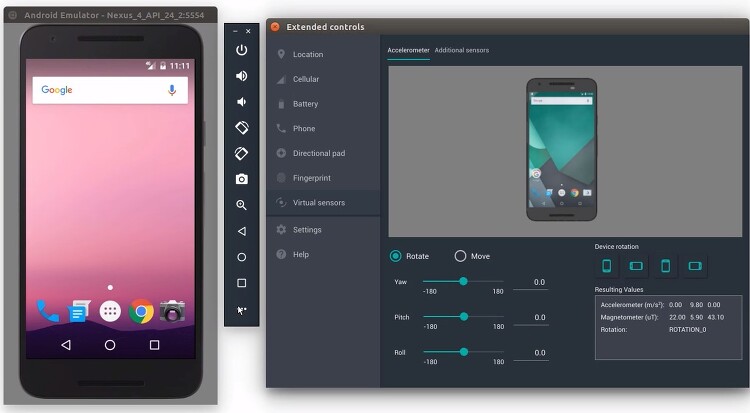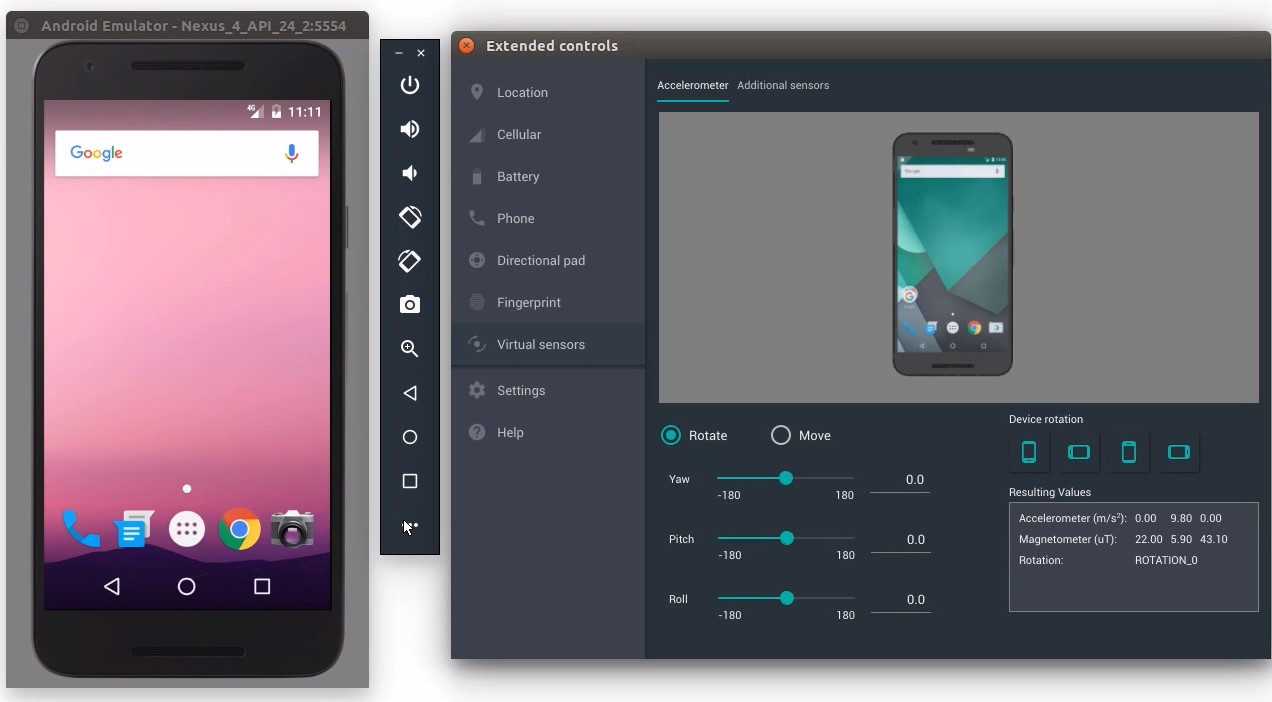
안드로이드 스튜디오에서 WIFI로 에뮬레이터 무선 연결하기
난 앱을 테스트할 때 대부분 실기기를 연결하지 않고 안드로이드 스튜디오 내장 에뮬레이터를 사용한다. 컴퓨터의 위치, 케이블의 길이 등 때문에 usb를 연결해 실기기에서 테스트하는 것이 불편하기 때문이다. 그런데 에뮬레이터를 WIFI로 무선 연결할 수도 있다.
에뮬레이터는 일반적으로 USB를 통해 통신하지만, USB로 초기 설정을 한 후에는 WIFI를 통해 연결할 수 있다. 나처럼 컴퓨터의 위치가 이상하거나 usb 케이블이 짧거나 하는 사람들에겐 도움이 될 거라고 생각한다.
목차
1. TCP/IP 수신 대기
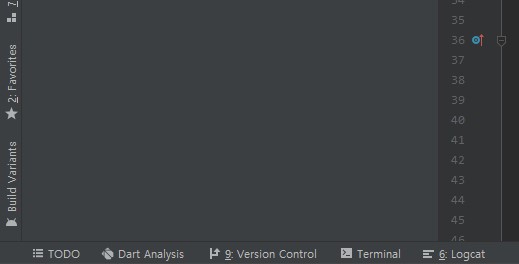
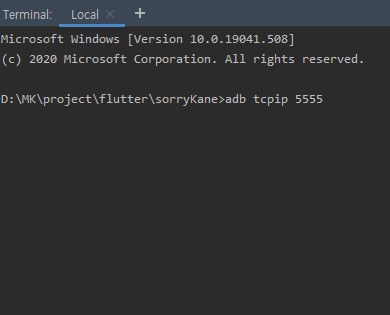
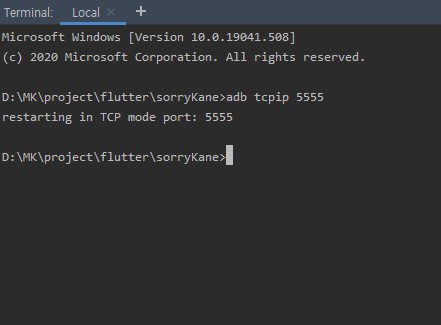
에뮬레이터를 무선으로 연결하기 전에 에뮬레이터와 컴퓨터는 같은 네트워크(WIFI)에 연결되있어야 한다. 또한 Wear OS 기기와 연결됐으면 블루투스를 꺼야 한다.
우선 USB로 에뮬레이터와 연결하고 안드로이드 스튜디오를 실행하자. 안드로이드 스튜디오를 실행했으면 하단의 Terminal을 클릭해라. 그 후 adb tcpip 5555를 입력해라. restarting in TCP mode port: 5555라고 뜨면 잘된 거다.
2. IP 연결
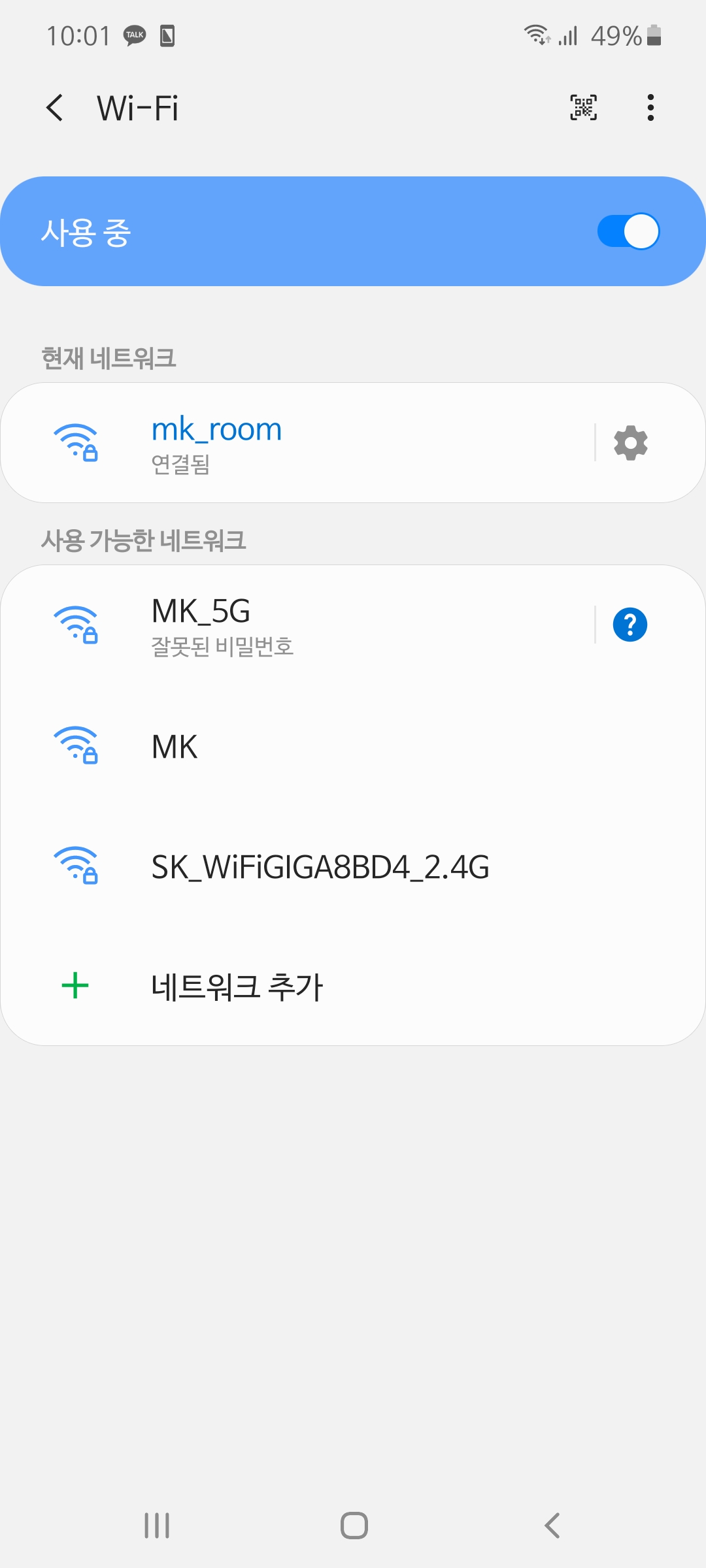
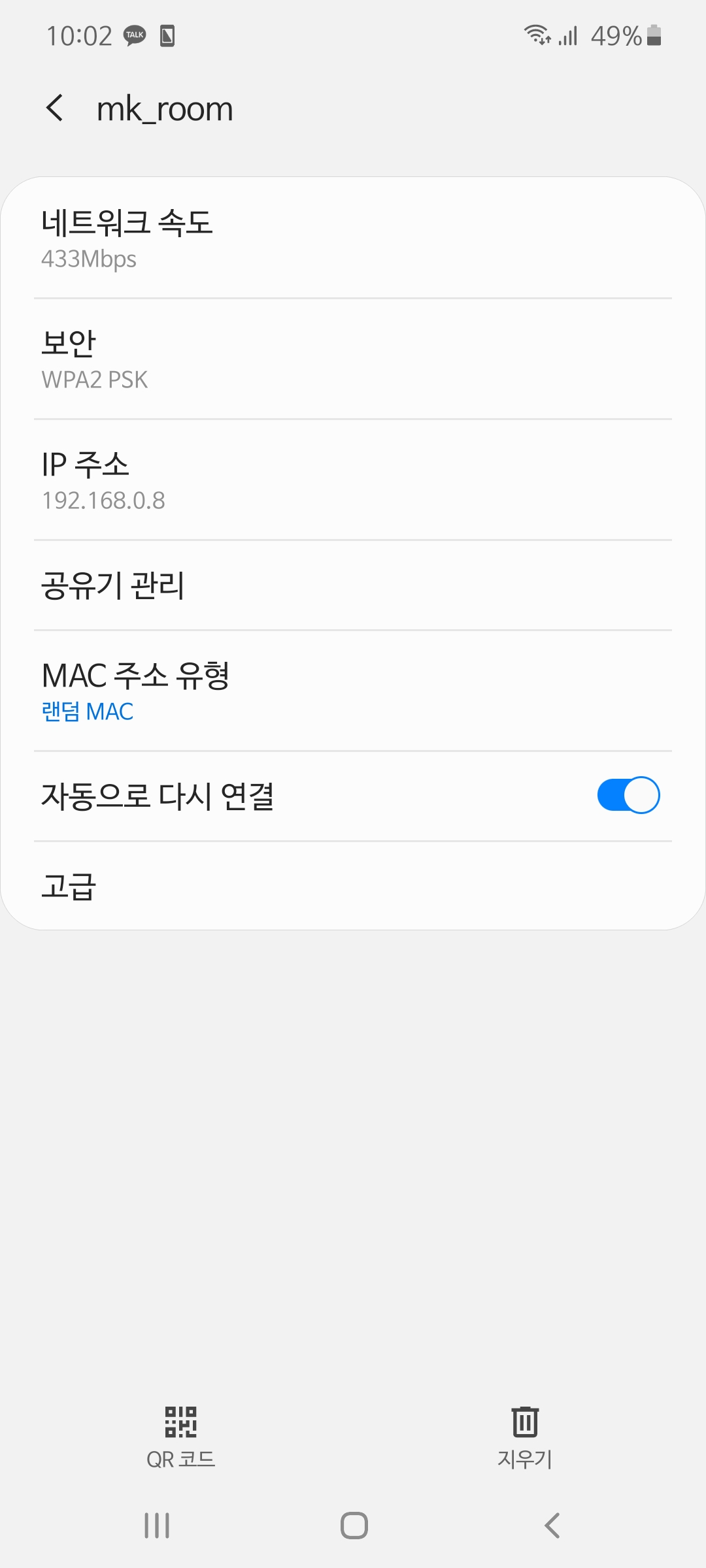
이제 에뮬레이터의 IP 주소로 연결을 해야 한다. 그러기 위해서 WIFI 설정으로 가자. 그 후 자신이 연결한 WIFI의 설정을 눌러서 IP 주소를 확인하면 된다.
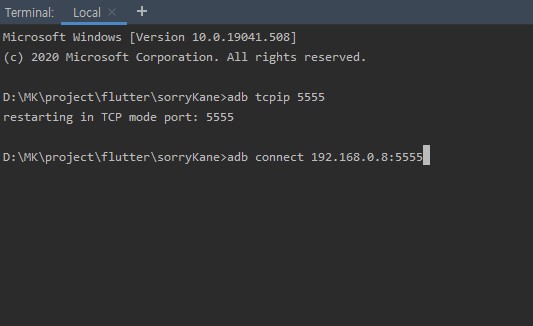
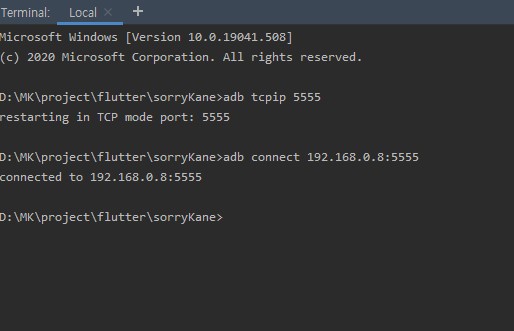
에뮬레이터의 IP 주소를 확인했으면 다시 안드로이드 스튜디오로 돌아오자. 터미널에 adb connect ip주소:5555를 입력하면 에뮬레이터와 무선으로 연결된다.
3. 연결 완료
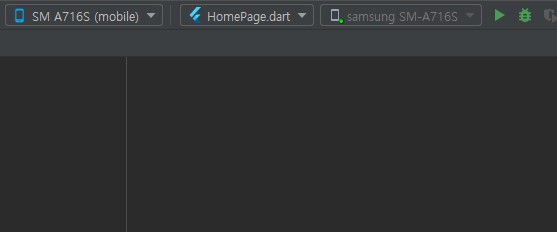

연결이 잘 됐다면 위처럼 에뮬레이터의 이름이 나올 것이다. 실행 버튼을 누르면 앱이 무선으로 잘 실행되는 것을 볼 수 있다.
4. 연결이 안 된다면
위의 과정을 거쳤는데도 연결이 되지 않는다면 우선 에뮬레이터와 컴퓨터가 같은 네트워크(WIFI)에 연결됐는지 확인하자. 이상이 없으면 2번째 단계로 돌아가 adb connect ip:5555 명령어를 입력해라. 그랬는데도 안된다면 adb kill-server을 입력한 후 1단계부터 다시 하면 된다.
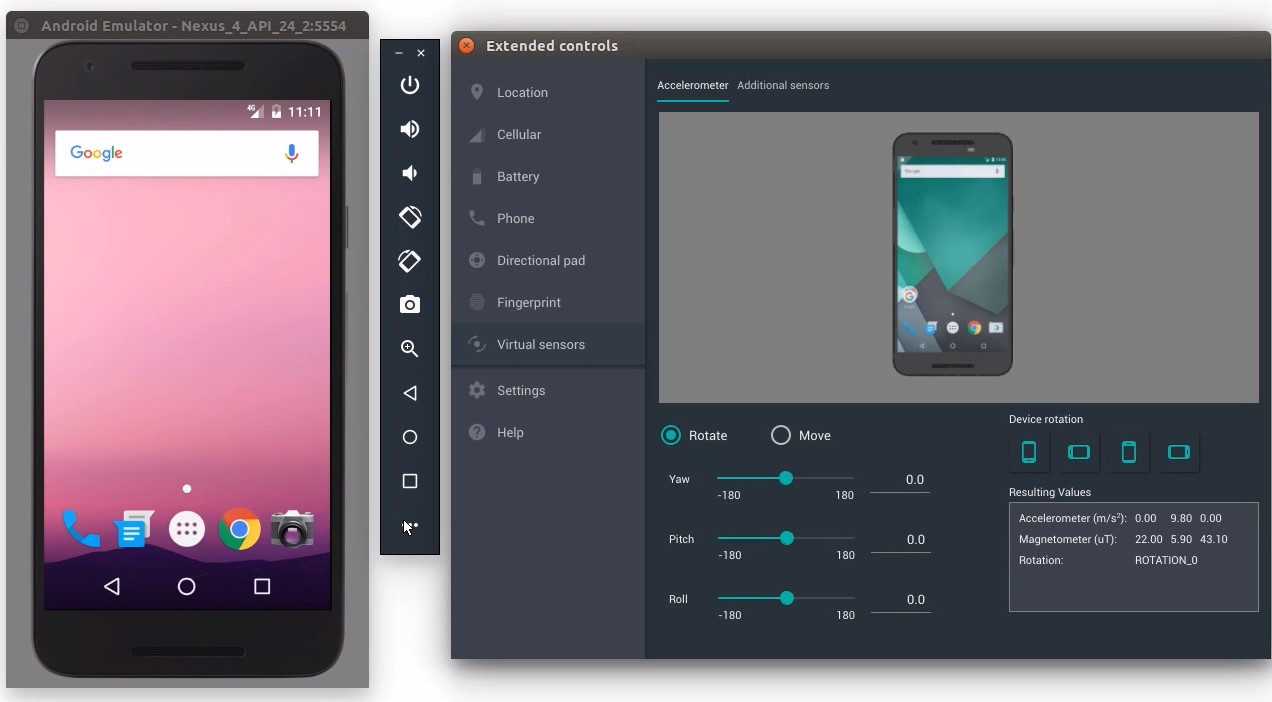
안드로이드 스튜디오에서 WIFI로 에뮬레이터 무선 연결하기
난 앱을 테스트할 때 대부분 실기기를 연결하지 않고 안드로이드 스튜디오 내장 에뮬레이터를 사용한다. 컴퓨터의 위치, 케이블의 길이 등 때문에 usb를 연결해 실기기에서 테스트하는 것이 불편하기 때문이다. 그런데 에뮬레이터를 WIFI로 무선 연결할 수도 있다.
에뮬레이터는 일반적으로 USB를 통해 통신하지만, USB로 초기 설정을 한 후에는 WIFI를 통해 연결할 수 있다. 나처럼 컴퓨터의 위치가 이상하거나 usb 케이블이 짧거나 하는 사람들에겐 도움이 될 거라고 생각한다.
목차
1. TCP/IP 수신 대기
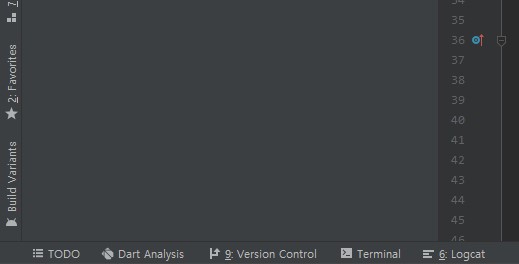
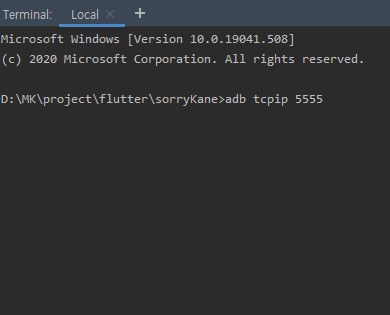
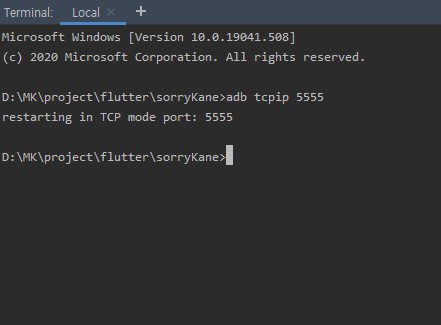
에뮬레이터를 무선으로 연결하기 전에 에뮬레이터와 컴퓨터는 같은 네트워크(WIFI)에 연결되있어야 한다. 또한 Wear OS 기기와 연결됐으면 블루투스를 꺼야 한다.
우선 USB로 에뮬레이터와 연결하고 안드로이드 스튜디오를 실행하자. 안드로이드 스튜디오를 실행했으면 하단의 Terminal을 클릭해라. 그 후 adb tcpip 5555를 입력해라. restarting in TCP mode port: 5555라고 뜨면 잘된 거다.
2. IP 연결
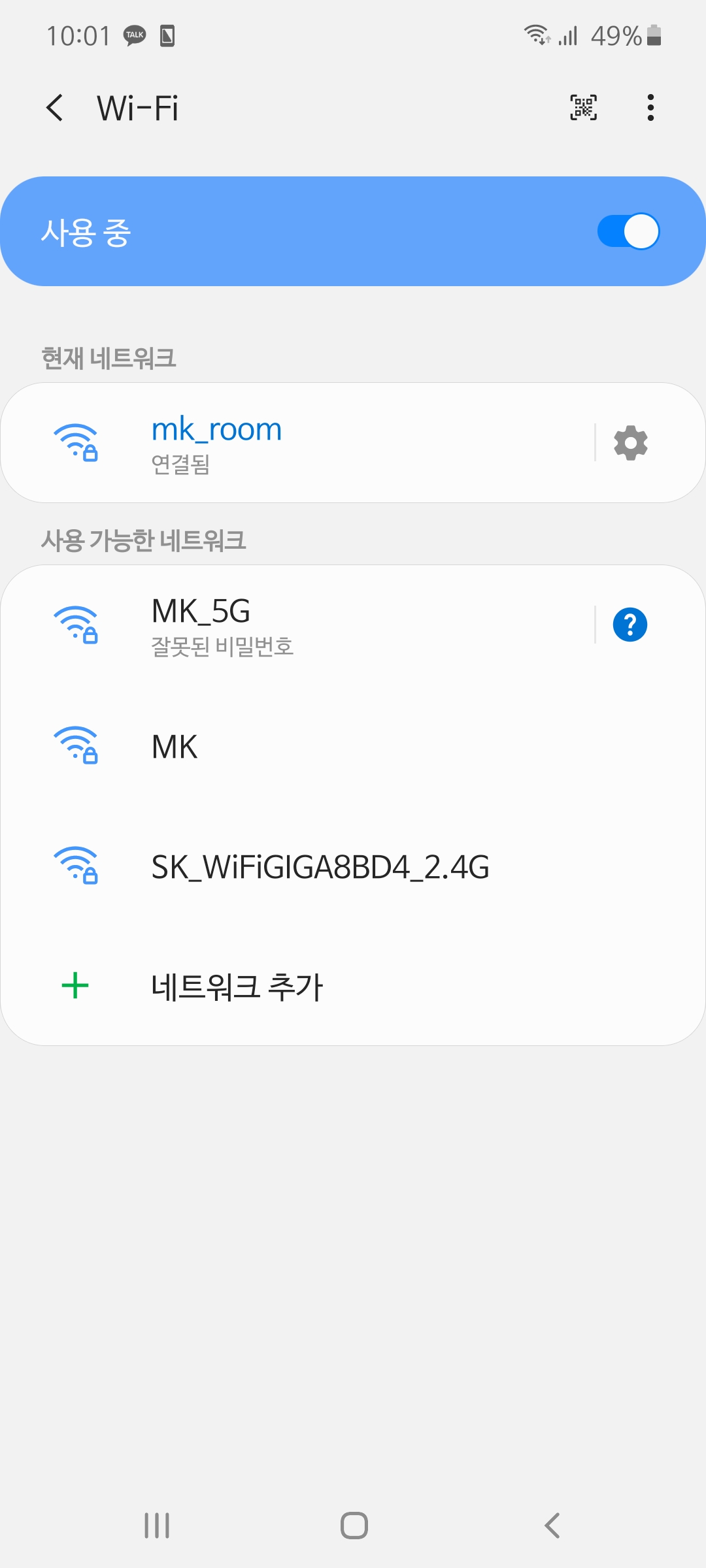
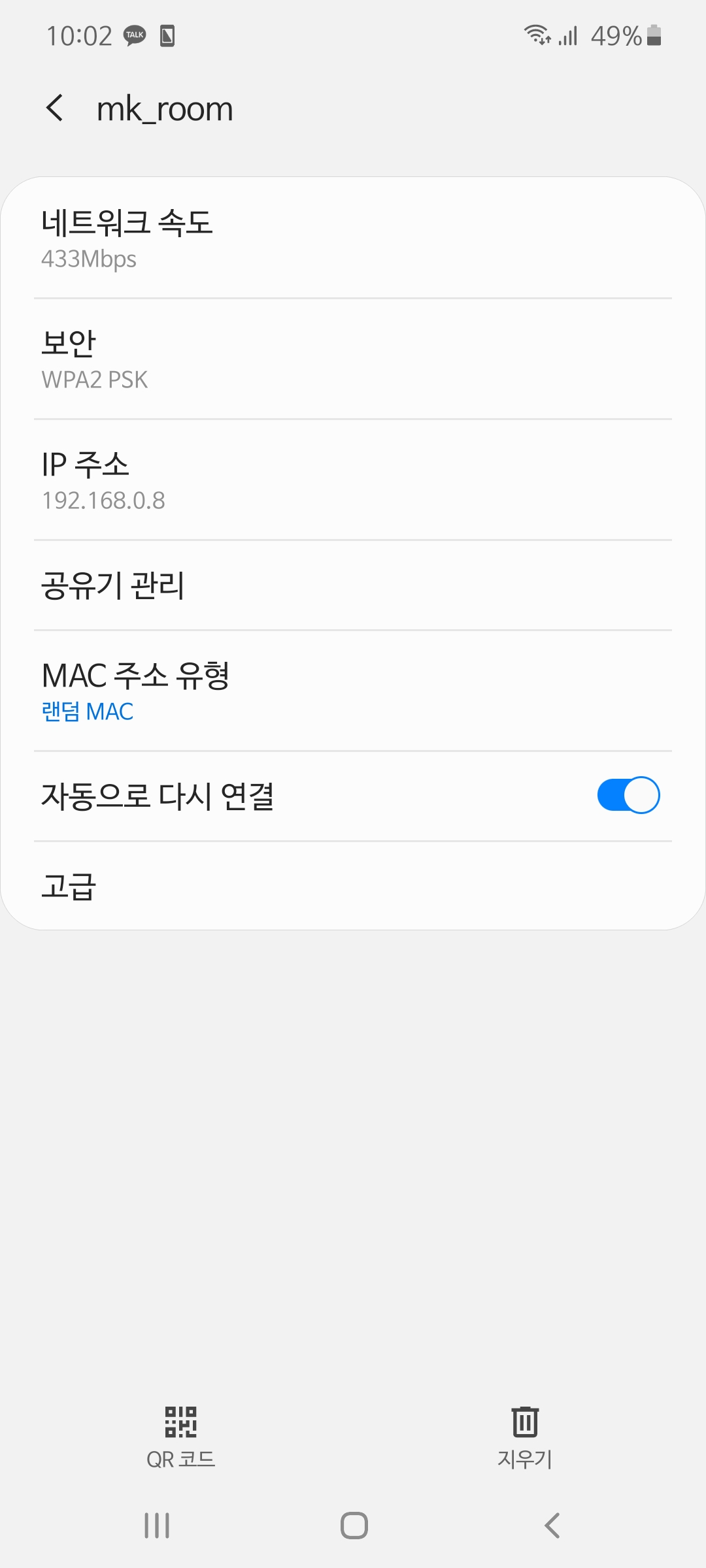
이제 에뮬레이터의 IP 주소로 연결을 해야 한다. 그러기 위해서 WIFI 설정으로 가자. 그 후 자신이 연결한 WIFI의 설정을 눌러서 IP 주소를 확인하면 된다.
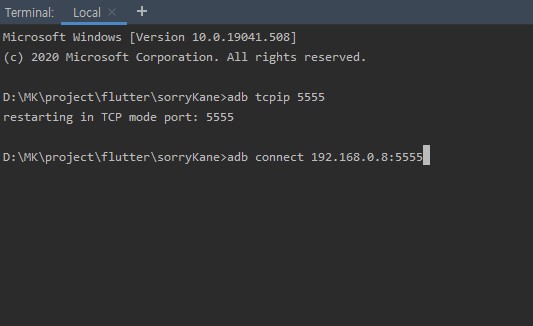
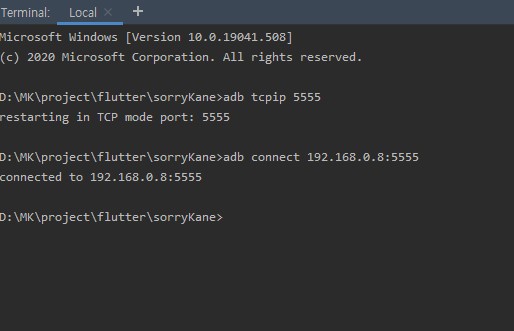
에뮬레이터의 IP 주소를 확인했으면 다시 안드로이드 스튜디오로 돌아오자. 터미널에 adb connect ip주소:5555를 입력하면 에뮬레이터와 무선으로 연결된다.
3. 연결 완료
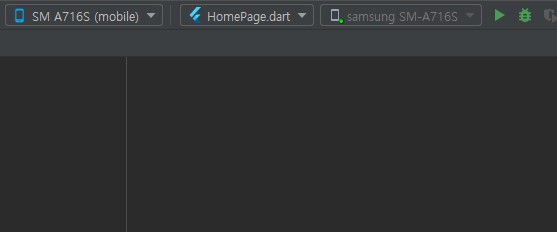

연결이 잘 됐다면 위처럼 에뮬레이터의 이름이 나올 것이다. 실행 버튼을 누르면 앱이 무선으로 잘 실행되는 것을 볼 수 있다.
4. 연결이 안 된다면
위의 과정을 거쳤는데도 연결이 되지 않는다면 우선 에뮬레이터와 컴퓨터가 같은 네트워크(WIFI)에 연결됐는지 확인하자. 이상이 없으면 2번째 단계로 돌아가 adb connect ip:5555 명령어를 입력해라. 그랬는데도 안된다면 adb kill-server을 입력한 후 1단계부터 다시 하면 된다.